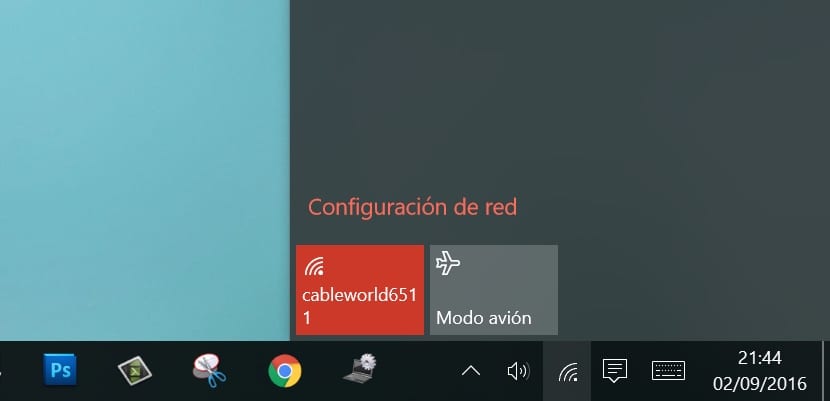
V zadnjem času nam računalniki vedno bolj ponujajo komunikacijske storitve, ki so praviloma splošne ponavadi imajo zelo majhno porabo energije v vsaki novi različici, ki pride na trg. Toda tudi vsaka nova različica operacijskega sistema izboljša zmogljivost in porabo teh komunikacijskih storitev, kot so Wi-Fi, Bluetooth, mobilna povezljivost, čeprav je ta najbolje uporabljena vsaj pri prenosnikih.
Gotovo ste ob neki priložnosti potovali s prijateljem, v službi s prenosnikom in iz kakršnega koli razloga, baterija je začela kazati simptome praznjenja. V teh primerih prva stvar, ki jo vedno naredimo, je maksimalno zmanjšati svetlost računalnika, da bi tam poskušali prihraniti nekaj minut.
Lahko pa se tudi odločimo za zmanjšanje hitrosti delovanja računalnika, tako da nastavimo način varčevanja z energijo na našem računalniku, tako da se bodo vsa opravila izvajala počasneje, kot če bi to počeli s prenosnikom, priključenim na električno omrežje. Če pa želimo še malo poklepetati, preden se prenosnik izklopi in ne bomo mogli dokončati dela, ki ga opravljamo, lahko se odločimo za aktiviranje letalskega načina.
Letalski način v operacijskem sistemu Windows 10 deluje enako kot v mobilni napravi, saj je odgovoren za onemogočanje vseh vrst komunikacije, tako da je možna povezava Wi-Fi in Bluetooth so popolnoma onemogočeni. Ta funkcija je zelo uporabna, kadar je ne uporabljamo. In v tem primeru lahko z omrežnim kablom RJ-45 povežemo z računalnikom in še naprej uporabljamo internet, vendar na drug način, brez uporabe brezžične povezave.
Aktivirajte letalski način v sistemu Windows 10
- Najprej moramo klikniti simbol povezave Wi-Fi, ki se nahaja v spodnjem desnem kotu opravilne vrstice.
- V spustnem meniju, ki se prikaže, moramo klikniti na način letala, ikono, ki je predstavljena z letalom v notranjosti.
Če ga želimo deaktivirati, postopek je enak, vendar moramo tokrat prenesti okvirček, ki predstavlja letalo.